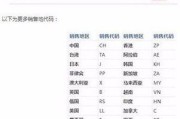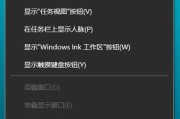在现代生活中,笔记本电脑已成为了我们工作和娱乐不可或缺的一部分。当我们享受音乐、电影或其他多媒体内容时,有时内置扬声器无法满足我们对音质的需求。这时,连接外部音响系统就显得尤为重要。本文将全面介绍东芝笔记本连接外部音响的步骤及技巧,帮助您轻松提升音频体验。

一、了解东芝笔记本的音频接口
东芝笔记本通常会配备多种音频接口,最常见的包括3.5mm音频孔以及USB接口。在连接音响之前,我们需要判断音响是使用哪种接口,并找到东芝笔记本上相应的端口。
1.13.5mm音频接口
大多数东芝笔记本都具备一个标准的3.5mm音频接口,用来连接传统的有线音响或耳机。对于拥有模拟音频输入接口的音响系统来说,这是一个非常常见的连接方式。
1.2USB接口
对于一些数字音响系统,可能需要通过USB接口进行连接。USB连接可以提供电源支持,并且传输数字信号,从而获得更优质的声音输出。

二、连接音响与东芝笔记本
2.1使用3.5mm音频线连接
1.准备音频线:确保你有一条3.5mm音频线,一端为标准耳机插头,另一端为两个分开的插头(一个用于音频输出,一个用于音频输入)。
2.连接音频输出端口:将音频线带耳机插头的一端插入东芝笔记本的音频输出端口。
3.连接音响输入端口:将音频线的另一端插入外部音响的音频输入端口。
4.测试音响:开启音响并尝试播放音乐或视频,以确认声音可以从音响中输出。
2.2使用USB接口连接
1.检查音响接口:确认音响支持USB音频传输,并准备好相应的USB连接线。
2.连接USB线:将USB线的一端插入东芝笔记本的USB端口,另一端插入音响的USB接口。
3.选择音频设备:在东芝笔记本的声音设置中选择USB音响作为音频输出设备。
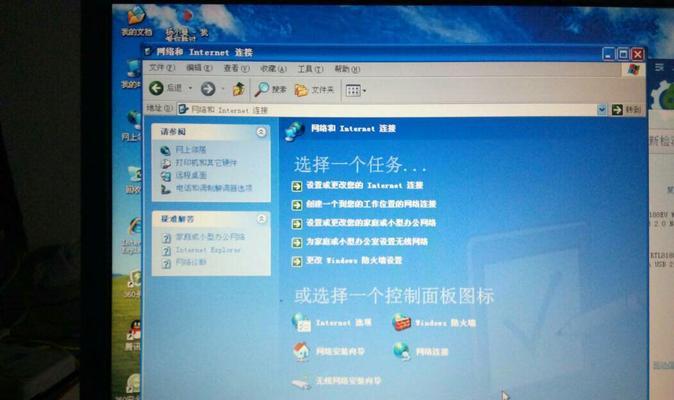
三、如何调整东芝笔记本的声音设置
连接好音响之后,我们还需要在笔记本电脑上做适当的设置,以确保声音可以从外部音响中播放。
1.打开声音设置:右键点击任务栏右下角的声音图标,选择“打开声音设置”。
2.选择输出设备:在声音设置菜单中,确保选择你连接的音响作为输出设备。
3.调整音量级别:确保音响的音量开关打开,并在电脑上调整适当的音量级别。
四、常见问题解答
4.1音响无声或音质差
如果遇到音响无声或音质不佳的问题,首先确保所有的连接线都连接稳定且正确。然后检查东芝笔记本的音量设置和音响的音量是否调整到合适的水平。可以尝试更新声卡驱动程序或在设备管理器中重新安装音频设备。
4.2如何进行音频设备切换?
在多音频设备的环境下,可以通过任务栏的声音图标快速切换音频输出设备。右键点击声音图标,选择你希望的设备即可。
五、
通过以上步骤,你应该能够顺利完成东芝笔记本与外部音响的连接。记住,在连接过程中要小心谨慎,以防损坏设备。当遇到问题时,按照本文提供的方法逐步排查,通常都能找到相应的解决方案。希望本文能帮助你享受更优质的音频体验。
标签: #笔记本